卸载提示windows找不到文件 电脑卸载软件时找不到文件怎么办
更新时间:2024-04-25 13:57:25作者:xiaoliu
在卸载软件时,有时候会出现提示窗口显示Windows找不到文件的情况,让人感到困惑不解,这可能是因为该文件已经被误删或移动,导致系统找不到对应的文件路径。在面对这种情况时,我们可以通过一些简单的方法来解决,如重新安装软件或手动删除相关注册表信息。要注意的是,卸载软件时最好选择正规的途径,避免出现找不到文件的情况。
步骤如下:
1.按下“Win+R”打开运行输入“regedit”回车打开注册表编辑器。
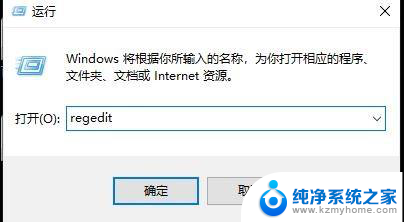
2.在打开的注册表编辑器中找到“HKEY_CURRENT_USER”,并点“HKEY_CURRENT_USER”打开下拉。
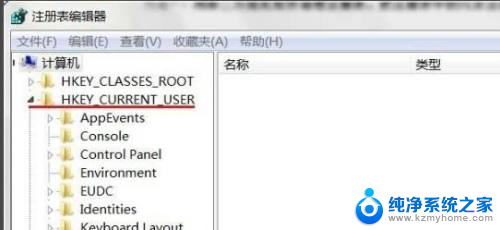
3.在HKEY_CURRENT_USER展开项中找到“software”,并点击software前面的小三角。
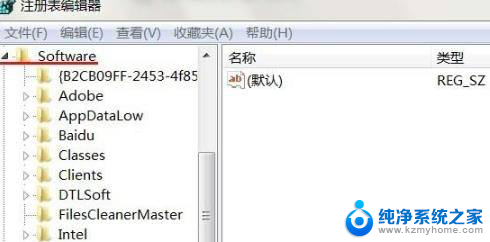
4.可在其中逐个查看把卸载了的软件注册信息删除即可。
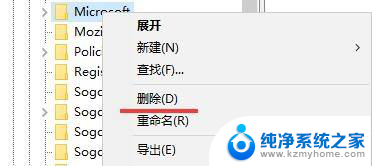
5.也可在注册表编辑器中点击“编辑—>查找”,找到删除即可。
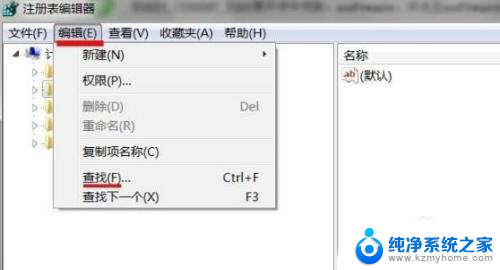
以上就是卸载提示Windows找不到文件的全部内容,如果遇到这种情况,你可以按照以上操作来解决问题,非常简单快速,一步到位。
卸载提示windows找不到文件 电脑卸载软件时找不到文件怎么办相关教程
- 电脑应用卸载时发现找不到文件怎么办 卸载软件提示找不到相关文件的解决方法
- 为什么电脑有些软件卸载不了 电脑软件无法卸载怎么办
- 怎么恢复卸载软件 卸载的软件怎么找回
- 电脑卸载的软件怎么卸载 如何彻底卸载电脑上的软件
- mac电脑卸载软件图标删不掉 mac卸载软件图标删除不了
- app卸载不掉怎么办 手机软件卸载不了怎么解决
- 卸载后的应用怎么找回来 手机卸载软件后怎么找回
- 计算机怎么卸载软件 电脑上软件怎么卸载干净
- 苹果电脑如何卸载app软件 苹果电脑怎样完全卸载软件
- 电脑上有软件卸载不了怎么办 电脑软件无法删除怎么办
- 多个word在一个窗口打开 Word如何实现多个文件在一个窗口中显示
- 浏览器分辨率怎么调整 浏览器如何设置屏幕分辨率
- 笔记本电脑开不了机怎么强制开机 笔记本电脑按什么键强制开机
- 怎样看是不是独立显卡 独立显卡型号怎么查看
- 无线网络密码怎么改密码修改 无线网络密码如何更改
- 电脑打印机找 电脑上如何查看设备和打印机设置
电脑教程推荐